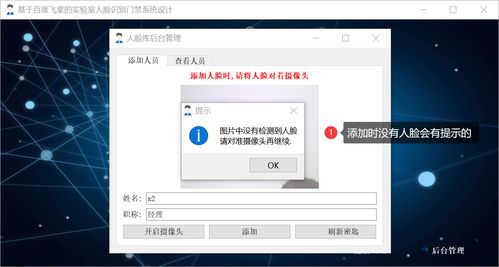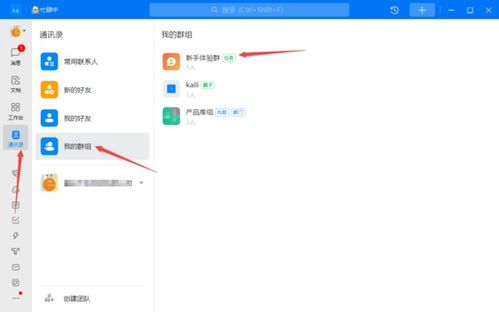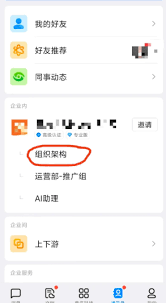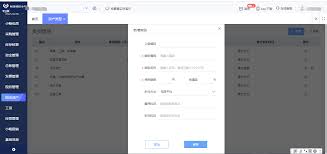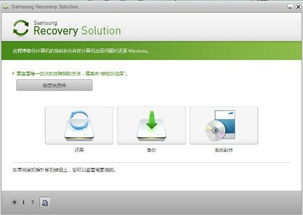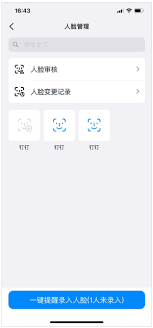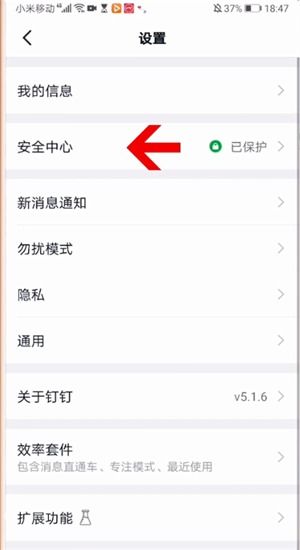钉钉如何下载文件至本地
2024-12-06 13:16:47网友
在数字化办公日益普及的今天,钉钉作为一款广泛应用的企业办公沟通工具,为高效协作提供了强有力的支持。无论是个人用户还是企业管理员,在钉钉系统中下载文件到本地都是一项基本操作。下面,我们将从多个维度详细介绍如何在钉钉中下载文件到本地。
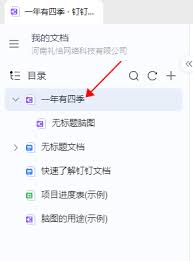
一、在手机端下载文件
在手机端使用钉钉下载文件,操作简便且直观。首先,你需要打开手机上的钉钉应用,并登录自己的账号。接着,进入聊天窗口或群聊,找到包含所需文件的消息。点击文件名称或文件链接,进入文件详情页面。在文件详情页面右上角,通常会有一个“下载”按钮,点击它即可将文件下载到手机本地。此外,你还可以进入个人资料界面,找到“文件”选项,点击进入文件列表,然后选择并下载个人文件。
值得一提的是,钉钉手机端还支持文件的离线下载功能。你可以将常用文件下载到本地,以便在无网络环境下查看和使用,从而进一步提升工作效率。

二、在电脑端下载文件
对于习惯在电脑端进行文件管理的用户来说,钉钉同样提供了便捷的文件下载功能。首先,确保你的电脑上已经安装了钉钉客户端,并登录了自己的账号。然后,你可以在聊天窗口或群聊中找到包含所需文件的消息,点击文件名称或文件链接进行下载。
此外,你也可以通过“钉盘”功能来下载文件。在钉钉主界面点击“钉盘”图标,进入钉盘界面。在这里,你可以看到所有上传和共享的文件。找到并点击“我的文件”选项,进入个人文件列表。选择需要下载的文件,点击“下载”按钮即可。在下载过程中,你还可以选择保存文件的路径,并给文件重命名。
三、批量下载文件
有时候,我们需要下载多个文件,这时就可以使用钉钉的批量下载功能。无论是在手机端还是电脑端,你都可以在文件列表中勾选需要下载的文件,然后点击批量操作按钮,选择“下载”即可。这一功能极大地提高了文件下载的效率,特别适用于需要处理大量文件的场景。
四、注意事项
在下载文件时,我们还需要注意一些事项以确保下载过程的顺利进行。首先,确保你的网络环境稳定,以免因网络问题导致下载失败或速度缓慢。其次,注意文件的安全性和真实性。尤其是在企业环境中,管理员需要加强对员工的文件教育和安全意识培训,防范数据泄露和风险。最后,如果遇到下载问题,可以尝试重新打开文件链接或刷新页面再次进行下载。如果仍然无法下载,可以联系管理员或技术支持人员寻求帮助。
通过以上介绍,相信大家对如何在钉钉中下载文件到本地有了更清晰的认识。无论是手机端还是电脑端,无论是单个文件还是批量文件,钉钉都提供了便捷高效的下载方式。在使用钉钉时,灵活运用文件下载功能,将会为你的工作和生活带来更多的便利和效率提升。
文章推荐 MORE +